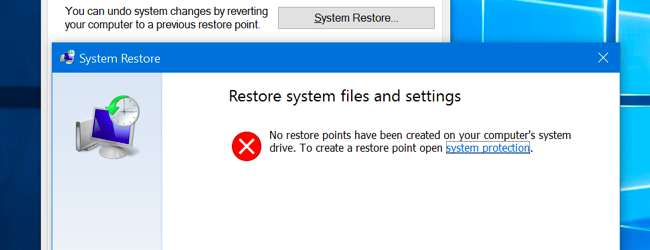
Windows 10では、Microsoftは無効になっているようです システムの復元 デフォルト—少なくとも一部のPCでは。システムの復元はWindowsMEから導入されており、問題が発生した場合に復元できるシステムファイルのスナップショットを作成します。
Windows 10にはまだシステムの復元が含まれているため、セーフティネットとしてのシステムの復元に慣れている場合は、システムの復元を再度有効にすることができます。 Windows 10は、他のシステム回復機能も提供し、システムの復元の必要性を減らすのに役立ちます。
マイクロソフトがシステムの復元を無効にしたのはなぜですか?
関連: Windows 7、8、および10でシステムの復元を使用する方法
Microsoftは、デフォルトでシステムの復元を有効にしない理由を実際には説明していません。しかし、私たちはいくつかの考えを持っています。システムの復元は、これらのスナップショットを作成するときにかなりのディスクスペースを使用する可能性があり、MicrosoftはWindows10のディスクスペース要件を引き下げようとしています。 Microsoftは、Windows10をわずか16GBの内部ストレージを備えたデバイスで実行することを望んでいます。Chromebookや安価なAndroidタブレットとの競争にはなおさらです。
また、Windowsを完全に再インストールしなくても、Windowsシステムを新しい状態にすばやく戻すことができる、Windows 10の他の機能のおかげで、システムの復元の必要性も少なくなります。ここでは、必ずしもファイルをワイプせずに新しいWindowsシステムを提供するWindows10のPCリセット機能が大きな助けになります。
システムの復元を再度有効にする方法
コントロールパネルからシステムの復元を再度有効にすることができます。スナップショットにシステムストレージスペースを使用するため、ストレージスペースが少ない安価なラップトップやタブレットではおそらくこれを実行したくないでしょう。ただし、PCに大きなハードドライブがある場合は、大したことではありません。
デフォルトでは無効になっているため、スナップショットは作成されていないことに注意してください。システムの問題が発生している場合は、復元する古いスナップショットがないため、システムの復元を再度有効にしても効果はありません。再度有効にすると、新しいスナップショットが作成されます。損傷している場合は、損傷した状態の現在のシステムのスナップショットが作成されます。システムの復元を有効にして信頼する場合は、問題が発生する前に、これを先制的に実行する必要があります。
このオプションは、コントロールパネルでのみ使用でき、新しい設定アプリでは使用できません。システムの復元設定にアクセスする最も簡単な方法は、スタートメニューまたはスタート画面を開き、「復元」と入力して検索し、「復元ポイントの作成」ショートカットをクリックすることです。コントロールパネルを開き、[システム]に移動して、サイドバーの[システム保護]リンクをクリックすることもできます。
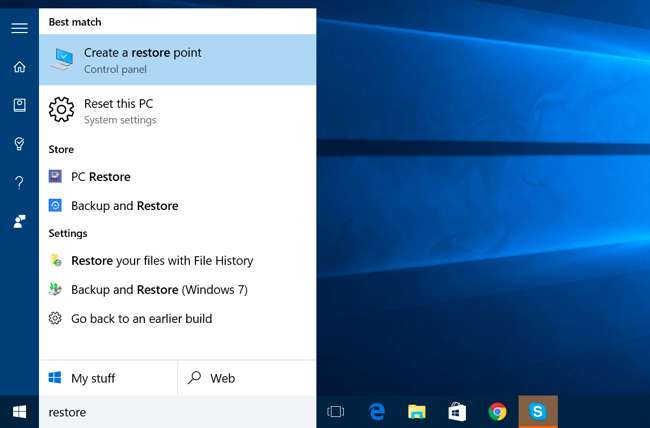
このウィンドウを開くと、Windows10システムドライブとコンピューター内の他のドライブのシステム保護が「オフ」になっていることがわかります。システムドライブを選択し、有効にする場合は[構成]ボタンをクリックします。
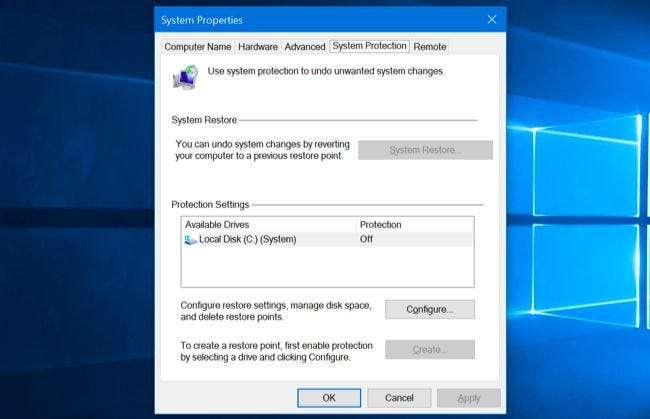
[システム保護をオンにする]オプションをクリックして、復元ポイント用に予約するディスク容量を選択します。提供するスペースが少ないほど、システムの復元が一度にキープできる復元ポイントが少なくなります。 「OK」をクリックすると、システムの復元が有効になります。
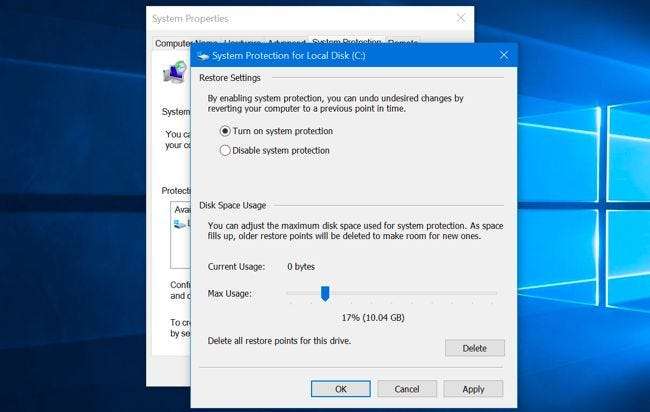
関連: 高度なスタートアップオプションを使用してWindows8または10PCを修正する方法
将来システムの復元を使用するには、上記で使用したのと同じ「システム保護」パネルに戻るだけです。 [システムの復元]ボタンをクリックします(システムの復元を有効にした場合はグレー表示されなくなります)。システムの復元を使用して、前の復元ポイントに戻ることができます。チェックアウト システムの復元に関する完全ガイド 使用方法の詳細については。
Windowsが通常起動できない場合は、セーフモードで起動してシステムの復元を実行するか、からシステムの復元を起動することもできます。 「高度なスタートアップオプション」リカバリ環境 。
システムの問題を修正する他の方法
システムの復元を使用して問題を修正したいが、それがずっと無効になっていることがわかった場合は、別の方法で発生しているシステムの問題を修正する必要があります。
問題の原因が最近の更新である場合は、 そのWindowsUpdateをアンインストールするか、Windows10の以前の「ビルド」に戻します 。これにより、WindowsUpdateが原因で発生する可能性のある問題や特定のハードウェアおよびソフトウェアの問題が修正されます。
システムファイルが破損している場合は、試すことができます SFC —システムファイルチェック—コマンドの使用 システムファイルをスキャンして問題を検出し、自動的に修復します。
プログラムまたはハードウェアドライバをインストールし、その後問題が発生した場合は、コントロールパネルにアクセスして、そのプログラムまたはハードウェアドライバをアンインストールできます。
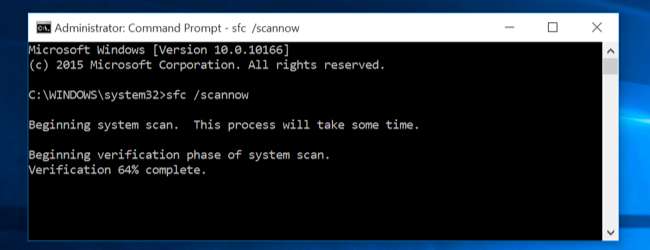
Windowsが正しく起動していないためにこれを実行できない場合は、次のことができます。 セーフモードで起動する 。また、「 高度なスタートアップオプション 」画面— Windows 10が正常に起動できない場合、これらは自動的に表示されます—そしてそこでオプションを使用します。
Windows10システムのトラブルシューティングと修正には他にも多くの方法があります。ただし、確実な解決策の1つは、「 このPCをリセットする 設定アプリの」ツール。これにより、Windows 10システムがワイプされ、工場出荷時のデフォルト設定に復元されます。その後、ソフトウェアを再インストールしてWindowsを再構成する必要があります。ただし、個人ファイルは保持され、消去されることはありません。発生しているシステムの問題が何であれ、これによりすべてのWindows10システムファイルがデフォルトの状態に復元されます。
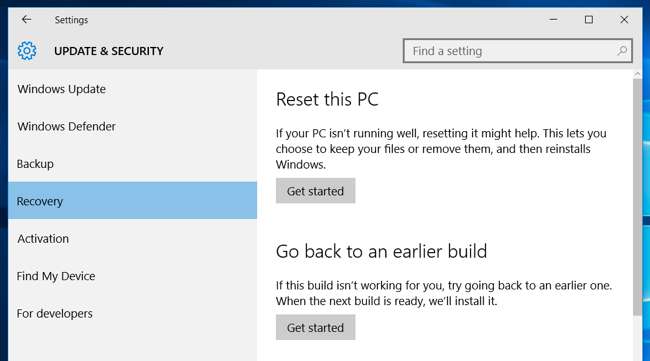
システムの復元は常にショットガンのアプローチであり、個々の問題を修正するのではなく、システム全体をロールバックするだけです。少しのディスク容量も使用しました。
デフォルトで無効にすることは確かに損失であり、テクニカルサポートの実行を困難にします。以前はデフォルトで有効になっていたため、WindowsPCが正常に動作していないときにすぐに試すことができました。今では、代わりに「リセット」機能を使用する必要があるかもしれません。







